Mulți utilizatori caută modalități de a vizualiza capacitatea Samsung pentru a controla mai bine datele și aplicațiile de pe dispozitiv. Articolul de astăzi vă va ghida cum să vizualizați și să verificați memoria telefonului Samsung în cel mai simplu și ușor mod.
 |
Există multe modalități de a vizualiza capacitatea memoriei Samsung simplu și rapid. O puteți vizualiza în Setări, manager de fișiere sau widgetul convenabil... Mai jos sunt detalii despre fiecare modalitate de a vizualiza capacitatea memoriei Samsung, urmăriți instrucțiunile.
Înregistrare în Setări
Aceasta este cea mai simplă metodă de a verifica capacitatea telefonului Samsung, folosită de mulți oameni, ajutându-vă să știți rapid câtă capacitate a mai rămas.
Pasul 1: Mai întâi, faceți clic pe „Setări” pe telefonul dvs. Samsung.
Pasul 2: Apoi, căutați și selectați „Îngrijire baterie și dispozitiv”.
Pasul 3: Aici veți vedea capacitatea rămasă a Samsung în secțiunea de stocare și memorie. GB-ul disponibil reprezintă capacitatea rămasă, iar partea colorată reprezintă memoria utilizată.
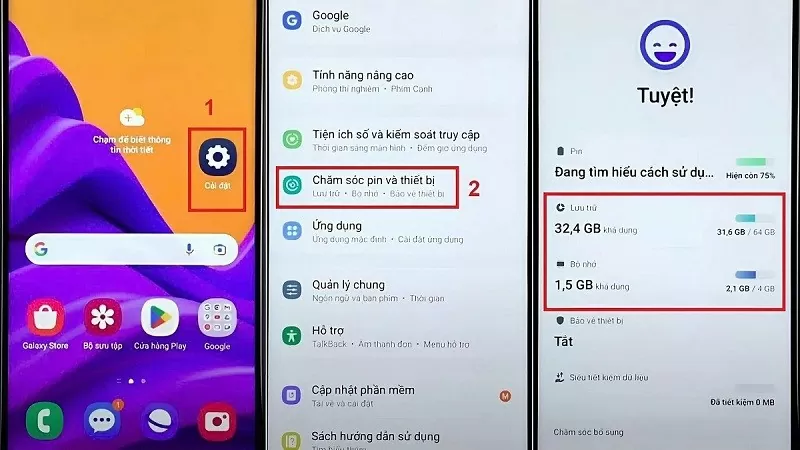 |
Înregistrare în Managerul de fișiere
Pentru a vizualiza spațiul rămas al telefonului Samsung în File Manager, urmați acești pași simpli:
Pasul 1: Atingeți „Samsung”, apoi căutați și selectați „fișierele dvs.” Alternativ, puteți găsi managerul de fișiere glisând ecranul, apoi tastând în bara de căutare.
Pasul 2: Căutați și verificați „memoria internă” pentru a vedea capacitatea disponibilă pe Samsung.
Pasul 3: Faceți clic pe „gestionați spațiul de stocare” de mai jos pentru a continua să vizualizați capacitatea Samsung și a verifica detaliile capacității utilizate pentru fiecare folder.
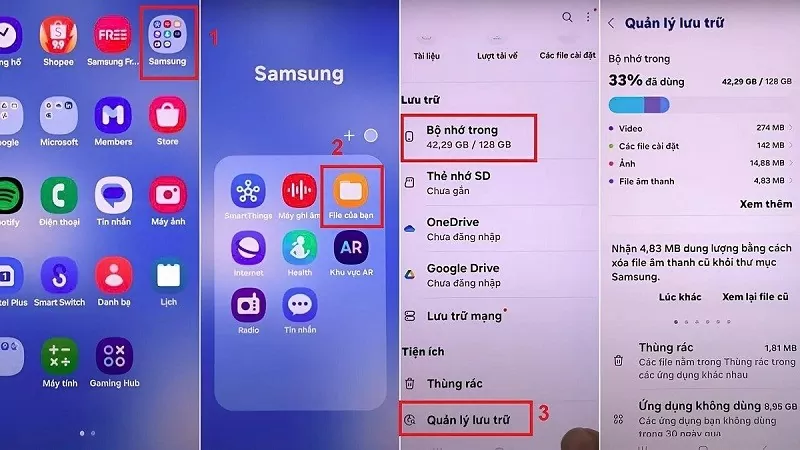 |
Verificați capacitatea Samsung prin Widget
Verificarea capacității memoriei Samsung folosind Widget este destul de simplă. Urmați instrucțiunile de mai jos pentru a vedea capacitatea memoriei Samsung cu Widget:
Pasul 1: Apăsați și mențineți apăsat un spațiu gol de pe ecranul Samsung până când apare widgetul.
Pasul 2: Faceți clic pe Widget situat în partea de jos a ecranului. Apoi, căutați și selectați „Îngrijire dispozitiv” sau „Îngrijire baterie și dispozitiv”, în funcție de configurația dispozitivului.
Pasul 3: Atingeți opțiunea „stocare și optimizare”, apoi atingeți butonul „mai mult” pentru ca bara de capacitate să apară pe ecranul Samsung pentru a o putea verifica cu ușurință.
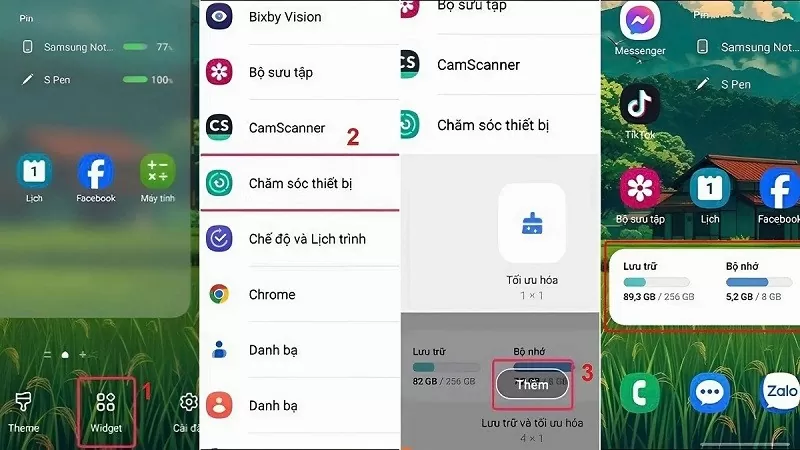 |
Sperăm că informațiile de mai sus vă vor ajuta să monitorizați și să verificați mai ușor capacitatea telefonului Samsung, precum și să optimizați eficient memoria dispozitivului.
Sursă


![[Foto] Prim-ministrul Pham Minh Chinh prezidează o reuniune a Comitetului permanent al guvernului pentru înlăturarea obstacolelor din calea proiectelor.](https://vphoto.vietnam.vn/thumb/1200x675/vietnam/resource/IMAGE/2025/10/06/1759768638313_dsc-9023-jpg.webp)




![[Foto] Prim-ministrul Pham Minh Chinh a prezidat o reuniune a Comitetului director privind organizarea unităților de servicii publice subordonate ministerelor, sucursalelor și localităților.](https://vphoto.vietnam.vn/thumb/1200x675/vietnam/resource/IMAGE/2025/10/06/1759767137532_dsc-8743-jpg.webp)

























































































Comentariu (0)